مواد جي جدول
جڏهن هڪ ايپليڪيشن توهان جي Mac تي مسئلا پيدا ڪرڻ شروع ڪري ٿي، توهان کي ان کي زبردستي ڇڏڻ ۽ ٻيهر شروع ڪرڻ جا طريقا ڳولڻ گهرجن. پر توهان ڪيئن آڻي سگهو ٿا کلاسک “Ctrl Alt Delete” اسڪرين ونڊوز ڪمپيوٽر سان ملندڙ جلندڙ؟
منهنجو نالو ٽائلر آهي، ۽ مان هڪ ڪمپيوٽر ٽيڪنيشن آهيان 10 سالن کان مٿي جو تجربو. مون Macs تي بيشمار مسئلا ڏٺا ۽ مرمت ڪيا. هن نوڪري جي منهنجي پسنديده پهلو مان هڪ آهي Mac مالڪن کي سيکاريندي ته ڪيئن انهن جي Mac جي مسئلن کي حل ڪجي ۽ انهن جي ڪمپيوٽرن مان وڌ کان وڌ فائدو حاصل ڪجي.
هن پوسٽ ۾، مان وضاحت ڪندس متبادل ڪنٽرول Alt Delete on Mac ۽ توهان انهن کي زبردستي ڇڏڻ واري ايپليڪيشنن کي ڪيئن استعمال ڪري سگهو ٿا.
اچو ته ان تي وڃو!
اهم شيون
- توهان کي زبردستي ڇڏڻ هڪ ايپليڪيشن جيڪڏهن منجمد ٿئي ٿي يا جواب ڏيڻ بند ڪري ٿي.
- ونڊوز تي مليا “ Ctrl Alt Delete ” جا ڪيترائي متبادل آهن.
- فورس کي آڻڻ جا آسان طريقا Quit Menu ذريعي آهن Apple icon or keyboard shortcuts .
- توهان هلندڙ ايپس ڏسي سگهو ٿا ۽ انهن کي زبردستي Quit ڪري سگهو ٿا Activity Monitor.
- ترقي استعمال ڪندڙن لاءِ، توھان استعمال ڪري سگھو ٿا ٽرمينل ائپس کي زبردستي ڇڏڻ لاءِ.
ڇا Macs کي Ctrl Alt Delete ڪيو آھي؟
جڏهن توهان جو ڪمپيوٽر خراب ٿيڻ واري پروگرام کان سست رفتاري سان هلڻ شروع ڪري، يا ايپليڪيشن منجمد ٿي وڃي، توهان کي وڌيڪ مسئلن کي روڪڻ لاءِ ان کي بند ڪرڻ گهرجي.
جڏهن ته ونڊوز استعمال ڪندڙ "Ctrl alt حذف" جي ميلاپ کان واقف آهن توهان جيٽاسڪ مئنيجر، ميڪ استعمال ڪندڙن وٽ اهڙي ڪا به افاديت ناهي. ان جي بدران، توهان ساڳيو بنيادي مقصد حاصل ڪري سگهو ٿا Force Quit menu.
The Force Quit آپشن Mac تي ڪيترن ئي طريقن سان استعمال ڪري سگهجي ٿو. اهي سڀئي آپشن ڏيکاريندا Control Alt Delete Mac تي، ڇا توهان استعمال ڪرڻ چونڊيو ٿا Terminal ، ڪي بورڊ شارٽ ڪٽ، ايپل مينيو، يا Activity Monitor .
طريقو 1: Force Quit ڪرڻ لاءِ ايپل مينيو استعمال ڪريو
پنهنجي Mac تي Force Quit مينيو کولڻ جو آسان طريقو توهان جي اسڪرين جي مٿين کاٻي ڪنڊ ۾ موجود ايپل آئڪن ذريعي آهي.<3 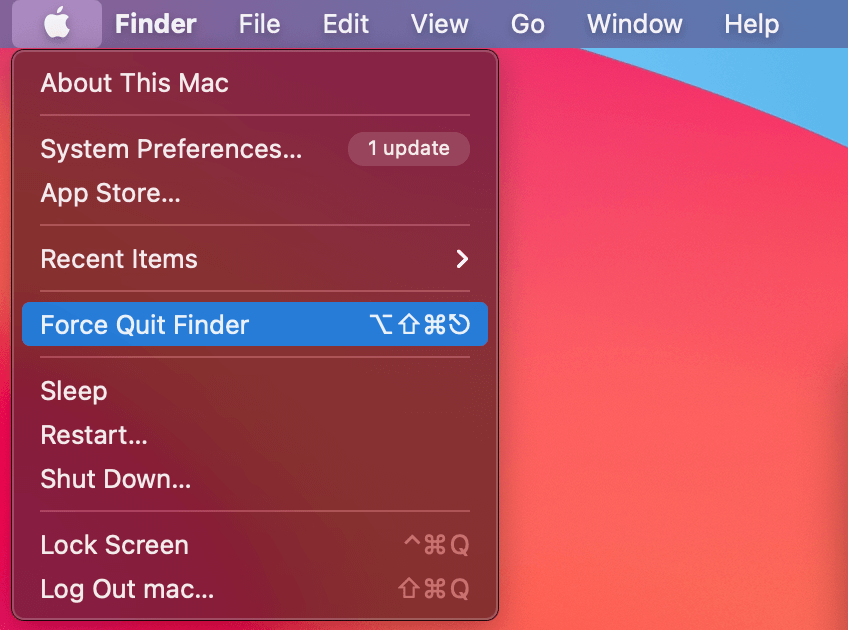
بس هن آئڪن تي ڪلڪ ڪريو، پوءِ اختيارن مان فورس ڪوئٽ کي چونڊيو. هتان، توهان اها ايپ چونڊي سگهو ٿا جنهن کي توهان زبردستي ڇڏڻ چاهيو ٿا.
طريقو 2: Force Quit ڪي بورڊ شارٽ ڪٽ استعمال ڪريو
فورس ڪوئٽ مينيو کي کولڻ لاءِ اڃا وڌيڪ تيز طريقو استعمال ڪرڻ آهي. بلٽ ان ڪي بورڊ شارٽ ڪٽ . Force Quit مينيو تائين رسائي حاصل ڪرڻ لاءِ ھي تيز ترين طريقو آھي.
ھن مينيو تائين پھچڻ لاءِ، اختيار ، Command ، ۽ Esc ڪنجيون رکو. ساڳئي وقت ۾. توھان کي توھان جي ائپس کي بند ڪرڻ لاء ھن مينيو سان سلام ڪيو ويندو:

طريقو 3: استعمال ڪريو سرگرمي مانيٽر کي زبردستي ڇڏڻ لاءِ
سرگرمي مانيٽر ھڪڙو مددگار آھي افاديت جيڪا ونڊوز تي مليل ٽاسڪ مئنيجر سان بلڪل ملندڙ جلندڙ آهي. هي يوٽيليٽي توهان کي ايپليڪيشنن کي زبردستي ڇڏڻ جي اجازت پڻ ڏئي ٿي.
Activity Monitor کي ڳولڻ لاءِ، کوليو پنهنجي Launchpad ڊاک.
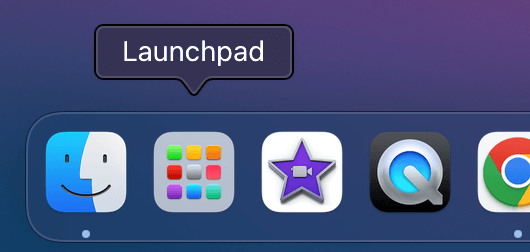
هتان، چونڊيو ٻيو فولڊر. هي اهو آهي جتي توهان جي سسٽم يوٽيلٽيز واقع آهن.

هن فولڊر کي کوليو ۽ چونڊيو Activity Monitor .

هتان، توھان ڏسي سگھوٿا توھان جون سڀ هلندڙ ايپليڪيشنون. ان کي چونڊيو جيڪو توهان زبردستي ڇڏڻ چاهيو ٿا ۽ ڪلڪ ڪريو X بٽڻ اسڪرين جي مٿي سان گڏ زبردستي ڇڏڻ لاءِ.

طريقو 4: زبردستي ڇڏڻ لاءِ ٽرمينل استعمال ڪريو
ترقي يافته استعمال ڪندڙن لاءِ، توھان استعمال ڪري سگھو ٿا ٽرمينل تڪليف ڏيندڙ ايپليڪيشنن کي زبردستي ڇڏڻ لاءِ. ھن طريقي کي ڪجھ وڌيڪ قدمن جي ضرورت آھي، تنھنڪري اھو شروع ڪرڻ وارن لاءِ مثالي نه ٿي سگھي.
شروع ڪريو لانچ پيڊ ذريعي ٽرمينل کولڻ سان. ٽائيپ ڪريو ” مٿي “ هن وقت هلندڙ ايپليڪيشنن کي ڏيکارڻ لاءِ.
توهان پنهنجي سڀني هلندڙ ايپليڪيشنن جي فهرست ڏسندا. نوٽ ڪريو ” PID “ نمبر کاٻي پاسي سان.

ڪمانڊ لائن ڏانھن موٽڻ لاءِ ”ق“ ٽائپ ڪريو. ٽائيپ ڪريو “kill123” (جي ائپليڪيشن جي PID نمبر سان 123 کي تبديل ڪرڻ جنهن کي توهان ڇڏڻ چاهيو ٿا) — ٽرمينل چونڊيل پروگرام کي ختم ڪرڻ تي مجبور ڪندو.
حتمي سوچون
اها بهتر آهي ته ڪنهن ايپليڪيشن کي بند ڪيو وڃي جڏهن اهو منجمد ٿئي ٿو يا توهان جي ڪمپيوٽر تي سست رفتاري سان هلڻ شروع ٿئي ٿو.
Windows استعمال ڪندڙ ڄاڻن ٿا ته ڪيئن "Ctrl alt delete" جي ميلاپ کي استعمال ڪندي پنهنجي ٽاسڪ مئنيجر کي آڻڻ، پر Mac استعمال ڪندڙن وٽ اهو اختيار نه آهي. استعمال ڪندي Force Quit مينيو، توهان ساڳيو بنيادي مقصد حاصل ڪري سگهو ٿا.
ميڪ تي Force Quit آپشن استعمال ڪرڻ جا ڪيترائي طريقا آهن. ميڪ ۾،اهي سڀئي آپشن بلڪل ملندڙ آهن Control Alt Delete on Windows. توهان چونڊ ڪري سگهو ٿا ٽرمينل، ڪي بورڊ شارٽ ڪٽ، ايپل مينيو، يا ايڪٽيٽي مانيٽر کي زبردستي ڇڏڻ لاءِ ايپليڪيشنن کي.

